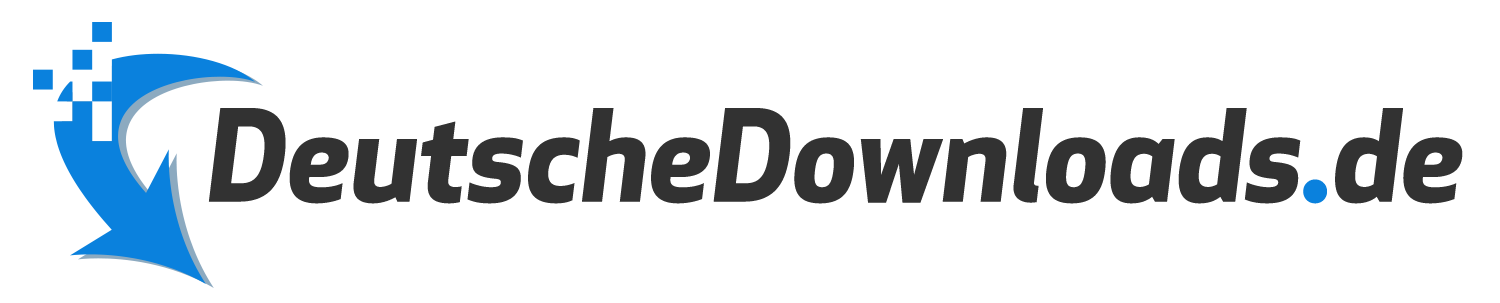Einfache, schnelle und sichere Deinstallation von Anwendungen

Es ist unverschämt wichtig zu wissen, wie man ein Programm auf seinem Windows-Computer korrekt deinstalliert, und leider gibt es viele, die nicht wissen, wie es geht. Dieses Handbuch gibt Ihnen einen klaren Überblick darüber, wie sichergestellt werden kann, dass die gewünschte Anwendung vollständig vom Computer entfernt wird.
Der einfache Ansatz
Das Handbuch wurde entwickelt, um Windows-Benutzern zu helfen, und obwohl die Bilder und Schritte das Windows 7-Betriebssystem veranschaulichen, sind die Schritte fast identisch mit Windows 8, 8.1 und Windows 10 - ebenso wie die älteren Versionen.
1. Programmname:
Das erste, was zu tun ist, ist herauszufinden, was das Programm heißt, das Sie deinstallieren möchten.
2. Suchfeld
Drücken Sie die Windows-Taste unten links (wenn Sie Windows 10 verwenden, tippen Sie einfach auf das Suchfeld). Dann suchen Sie nach " Entfernen Sie ein Programm" wie unten gezeigt.
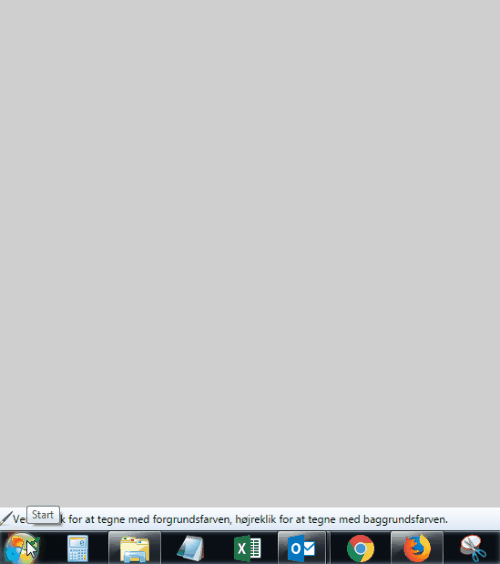
3. Öffnen Sie "Programm entfernen", indem Sie es drücken.
Im Folgenden finden Sie eine Liste der installierten Programme. Es ist wichtig, dass Sie Schritt eins gefolgt sind, um den Programmnamen herauszufinden.
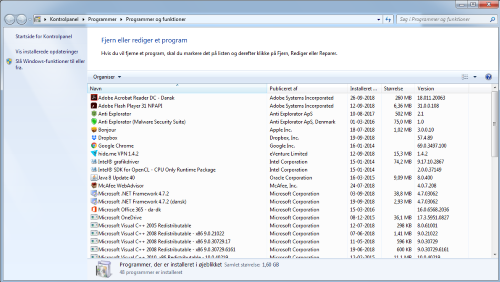
4. Suchen Sie das gewünschte Programm.
Sehen Sie auf der Registerkarte " Remove a Program" nach dem Programm, das Sie deinstallieren möchten. Wählen Sie dann das Programm und berühren Sie oben auf der Registerkarte "Entfernen".
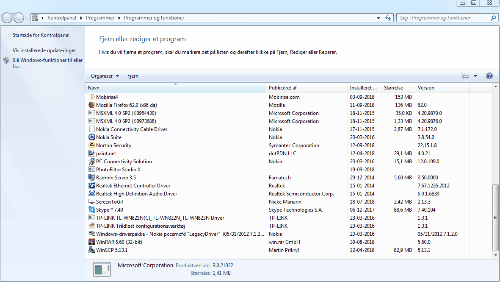
5. Bestätigen Sie die Deinstallation
Nach dem Drücken von "Entfernen" werden Sie gefragt, ob Sie das ausgewählte Programm wirklich entfernen möchten. Sobald Sie sicher sind, dass Sie die richtige ausgewählt haben, drücken Sie einfach die Taste accept oder yes.
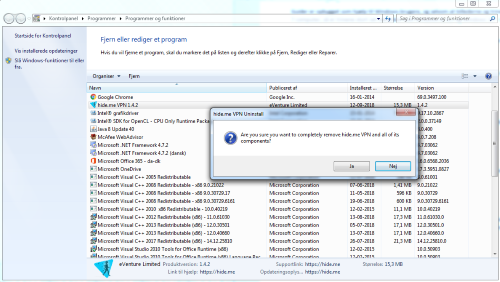
6. Das Programm wird deinstalliert
Der letzte Schritt ist offensichtlich, wenn der Computer das Programm zu deinstallieren beginnt.
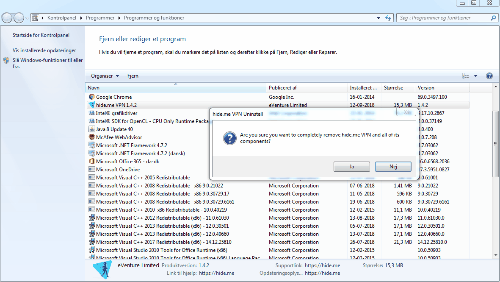
Die Deinstallation kann zeitlich variieren, ist jedoch normalerweise relativ schnell. Dies hängt jedoch von der Größe des ausgewählten Programms ab.
7. Herzlichen Glückwunsch! Das Programm wird deinstalliert
Mit allen oben genannten Schritten sollte das Programm jetzt deinstalliert werden. Durch die Deinstallation über Windows " Ein Programm entfernen" stellen Sie sicher, dass alle Komponenten und Daten des Programms entfernt werden. Dies bedeutet, dass der Computer keine Spuren des Programms hinterlässt und daher den unerwünschten Speicherplatz auf der Festplatte nicht füllt.
Gute Programme, die bei der Deinstallation helfen können
Obwohl die Deinstallation von Windows relativ umfangreich ist, gibt es noch Software, die noch mehr helfen kann. Diese Programme scheiden sich blitzschnell aus und stellen sicher, dass selbst die Deinstallation keinen Einfluss auf den Computer hat.
Hier bei Downloadcentral.dk haben wir eine große Auswahl an Software, die bei der Deinstallation hilft, und hier sind einige unserer Favoriten.
Es besteht die Gefahr, dass Windows kleine Spuren von deinstallierten Programmen hinterlässt. Die Tracks sind typische gebrochene Registrierungsschlüssel und andere unnötige Dateien. Absolute Uninstaller gibt diese ein und entfernt sie, und das Programm ist schnelllebig. Das Programm erkennt automatisch nutzlose Dateien und entfernt sie. Darüber hinaus verfügt die Anwendung über eine einfache und benutzerfreundliche Oberfläche, um unerwünschte Anwendungen schnell zu finden und zu deinstallieren.
Diese Software kann, wie oben beschrieben, Programme finden und deinstallieren. Sie können immer die Installation einer Anwendung riskieren, die Windows aufgrund seiner Anwendung nicht entfernen kann. SecureUninstaller ist unglaublich tiefgründig und entfernt daher selbst die kompliziertesten Programme. SecureUninstaller verfügt außerdem über wichtige Sicherheitsfunktionen, die Sicherungs- und Wiederherstellungspunkte erstellen, sodass das Programm unerwünschte Programme entfernen kann, ohne dass sich dies auf Ihren Computer auswirkt.
Diese Software zielt nicht darauf ab, Programme zu deinstallieren, sondern dient dazu, den eigenen Browser zu bereinigen. Windows-Systeme haben leider nicht die Möglichkeit, den eigenen Browser zu bereinigen, aber bei einem Programm wie Avast ist das egal! Browserbereinigung ProgDer Treffer geht Einfügen und Entfernen von störenden Symbolleisten. Das Programm unterstützt die beliebtesten Browser wie Google Chrome, Mozilla Firefox und Internet Explorer.